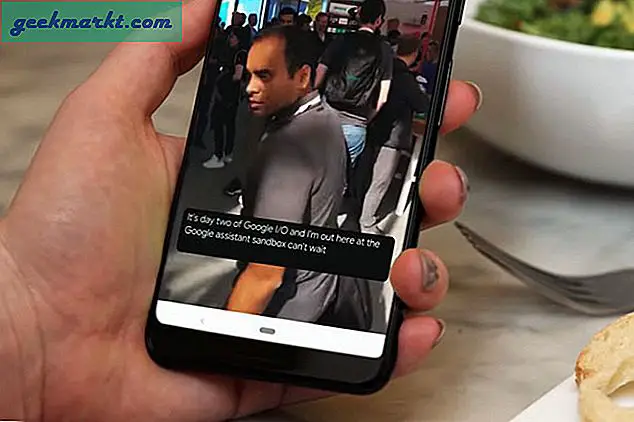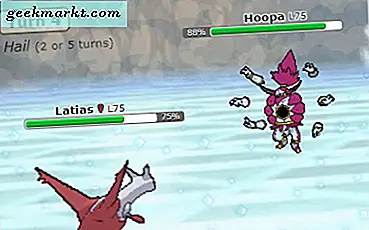De virtuelle assistenter på vores telefon bliver bedre med tiden. Med frigivelse af iOS 13, Apple har forbedret Siri og dens integration betydeligt i hele systemet. Det er mere naturligt i svar, understøtter flere tredjepartsapps og har bredere sprogstøtte, der gør det endnu mere egnet til ikke-indfødte engelsktalende. I stedet for at give dig en liste over N antal ting, som Siri kan gøre, viser jeg dig en liste over mine foretrukne Siri-kommandoer, der gør min dag lidt lettere. Lad os begynde.
Nye Siri-kommandoer
1. Spil musik på Spotify
Indtil for nylig kunne Siri kun afspille musik fra Apple Music eller dit bibliotek og jeg foretrækker Spotify over Apple Music. Men med den udvidede understøttelse af tredjepartsmedie-apps kan jeg nu bede Siri om at afspille musik fra Spotify inklusive mine yndlingsafspilningslister, hvilket gør det så meget mere praktisk.
Spørg “Hey Siri, afspil min træningsliste på Spotify”
2. Send en tekst på WhatsApp
Hvis du bruger WhatsApp i stedet for iMessage, kan Siri nu udarbejde og sende beskeder til dig. Denne funktion er praktisk, når jeg har brug for at sende korte beskeder og svare på nogen. Du kan også bruge det med Telegram og andre messaging-apps, der har support til SiriKit.
Spørg “Hej Siri, send en besked til Mrinal på WhatsApp”
3. Læs Beskeder højt
Siri kan hjælpe dig med at starte din dag ved at læse alle de meddelelser, du har modtaget. Denne funktion hjælper meget, når du kører og ønsker at komme igennem meddelelserne uden at køre dit blik fra vejen. Det fungerer med iMessage, WhatsApp, Telegram og normale tekstbeskeder.
Spørg ”Hej Siri, har jeg ulæste beskeder på WhatsApp?”
4. Genkend en sang
Apple købte den populære app Shazam, der lader dig genkende sange, der spiller i dine omgivelser med det samme. Siden iOS 13 har Siri denne funktion indbygget, hvilket betyder, at selvom du ikke har appen installeret, kan du bare bede Siri om at genkende sangene.
Spørg "Hej Siri, hvilken sang er dette?"
5. Find mine AirPods
AirPods er gode til alle de funktioner, du får i en lille pakke men det gør dem også tilbøjelige til at fare vild i huset. I stedet for at blande i hele huset for at finde dem, kan du bare bede Siri om at finde AirPods, og det afspiller en høj lyd, der gør det lettere at lokalisere. Siri kan finde enhver Apple-enhed, der er knyttet til din iCloud-konto.
Spørg "Hej Siri, hvor er mine AirPods?"
6. Kontroller AirPods batteriniveau
Du kan Kontroller batteriniveauet på din AirPods Pro på mange forskellige måder, men jeg personligt foretrækker at spørge Siri. Hvis du har Hey Siri aktiveret i Indstillingerne, kan du spørge Siri uden engang at trykke på nogen knapper, og det giver dig et nøjagtigt batteriniveau for hver AirPod.
Spørg “Hej Siri, hvad er batteriniveauet på mine AirPods”.
7. Kontrolcenterindstillinger
Det ville være overdreven at liste hver eneste Siri-kommando, der håndterer Control Center, derfor konsoliderer jeg alle de kommandoer til indstillinger, jeg bruger på iPhone. Jeg kan bede Siri om at skifte Wi-Fi, Bluetooth, DND og Data, justere lysstyrke og lydstyrke og tænde fakkelen. Dette er nogle kommandoer, som jeg ofte bruger.
Spørg “Hey Siri, sluk for Wi-Fi”, “Hey Siri, indstil lydstyrken til 30%”, “Hey Siri, tænd lommelygten”
8. Håndter matematik
Jeg er ikke særlig god med tal, og det er en anden grund til at bruge Siri til disse øvelser. Du kan bede Siri om at dele regninger, gange tal, bede kvadratroden af pi og generelle matematiske problemer. Siri har indbygget integration med Wolfram Alpha og kan tilsyneladende gøre meget mere end det.
Spørg "Hey Siri, del regningen på tre måder", "Hey Siri, hvad er 2 + 2"
9. Smarte påmindelser
Dette er mere en appopgradering, men Siri hjælper med at køre den, så jeg viser den her. Du kan nu indstille kontekstbaserede påmindelser på din iPhone, hvilket gør advarslerne mere nøjagtige. For eksempel i stedet for bare at indstille en påmindelse, kan du bede Siri om at minde dig om at få fat i avisen, når du forlader hjemmet på arbejde. Du kan også indstille en påmindelse for en bestemt dato og et klokkeslæt og indstille prioritet.
Spørg ”Hej Siri, mind mig om at hente børn, når jeg rejser hjem”
10. Kør genveje
Det Genveje-appen er en af de mest kraftfulde apps til iOS, der lader dig oprette makroer. Jeg har dækket en liste over nyttige genveje som du kan bruge på din iPhone til at gøre tingene lettere. På enheder, der kører iOS 13 og nyere, kan Siri køre disse genveje uden besvær, hvilket betyder at du kan tilpasse Siri til at udføre opgaver, som ingen andre iPhone kan udføre. For eksempel oprettede jeg en genvej for at indstille AirPods til gennemsigtighedstilstand hver gang jeg bankede på et NFC-tag.
Spørg “Hej Siri, kør denne genvej”
Siri Forslag
Siri er godt integreret med apps og indstillinger, som den kan lære af disse apps og begynde at anbefale ting, som du ofte bruger. Det fungerer fejlfrit med indbyggede apps, men hvis en tredjepartsapp har SiriKit-support, kan Siri også lære sin opførsel.
Siri lader dig sove inde
Siri kan registrere, om din kalender har en kommende ferie og vil foreslå dig at slå din alarm fra, så du kan sove i. Det er fantastisk.
Sir foreslår genveje på låseskærmen
Hvis du ofte bruger genveje til tredjepartsapps, kan Siri lære af denne adfærd og begynde at anbefale disse genveje, så du kan udføre den handling med et tryk.
Siri føjer automatisk begivenheder og aftaler til kalenderen
Hvis du har en kommende lægeaftale, eller hvis du har booket billetter til en koncert og har modtaget en bekræftelse i en e-mail eller besked, tilføjer Siri den automatisk til din kalender.
Fremtiden for Siri?
Dette var nogle af Siri-funktionerne, der gør mit liv lidt lettere. Nogle er mere almindelige, f.eks. Indstilling af påmindelser og afspilning af musik på Spotify, og andre er super niche som genveje-appen. Efter min mening er genveje den bedste ting, der nogensinde er sket for Siri, og det vil fortsætte med at vokse og forbedre Apple-oplevelsen. Hvad synes du om disse Siri-kommandoer, lad mig det vide i kommentarerne nedenfor eller del dine yndlings Apple-fakta med mig på Twitter?